Cara Memperbaiki dan Mengembalikan User Account yang Hilang dari Login Screen Windows 10/11
Saat kita mengakses login screen atau lock screen Windows 10 atau Windows 11, nama dan gambar semua user account yang tersedia di PC anda akan terlihat di bagian kiri bawah login screen. Kita kemudian dapat mengklik user account manapun dan memasukkan detail login untuk mengakses akun tersebut. Namun, banyak pengguna menghadapi masalah ini, dimana opsi untuk mengganti user tersebut hilang dari login screen Windows 10 atau Windows 11 karena user account lain tidak terlihat disana.
Jika anda juga menghadapi masalah ini, maka artikel kali ini mungkin membantu anda dengan menggunakan bantuan dari dua fitur bawaan Windows 10 atau Windows 11.
Catatan: Sebelum mengikuti metode dibawah ini, pastikan akun administrator anda tidak diatur untuk menyembunyikan user account dari login screen. Untuk memeriksanya, anda dapat membaca artikel saya tentang cara menyembunyikan user account di login screen Windows 10/11.
Memperbaiki dan Mengembalikan User Account yang Hilang dari Login Screen
Anda dapat menampilkan antarmuka switch user di login screen Windows 10 atau Windows 11 menggunakan dua metode dibawah ini. Mari kita lihat kedua metode tersebut secara terperinci.
1. Menggunakan Local Group Policy Editor
Fitur ini hadir di edisi Enterprise dan Pro Windows 10. Jika anda menggunakan edisi Home, maka anda perlu mengaktifkan Local Group Policy Editor di Windows 10 atau Windows 11 Home anda agar dapat menggunakannya.
Setelah itu, ikuti langkah-langkah berikut dibawah ini.
- Pertama, tekan tombol Win + R, kemudian ketik gpedit.msc dan tekan Enter untuk membuka Local Group Policy Editor.
- Di jendela Local Group Policy Editor, telusuri jalur berikut dibawah ini.
- Sekarang di panel kanan, gulir ke bawah dan klik dobel pada Hide entry points for the Fast User Switching.
- Ini akan membuka jendela baru untuk pengaturan tersebut. Di jendela itu, pilih opsi Not Configured, kemudian klik Apply dan OK.
- Buka Registry Editor dengan menekan tombol Win + R, kemudian ketik regedit dan tekan Enter. Ada banyak cara lain untuk membuka Registry Editor.
- Setelah membuka Registry Editor, telusuri jalur berikut dibawah ini. Anda dapat mengcopy jalur dibawah ini dan mempastenya di address bar registry editor dan tekan Enter, untuk mencapay key yang dituju secara singkat.
- Disini, anda akan melihat banyak DWORD di panel kanan. Temukan DWORD yang bernama HideFastUserSwitching. Jika anda tidak menemukannya, maka anda perlu membuat DWORD baru.
- Klik kanan ruang kosong di panel kanan, kemudian pilih New - DWORD (32-bit) Value dan beri nama dengan HideFastUserSwitching.
- Setelah dibuat, klik dobel pada DWORD tersebut, kemudian ubah value datatnya menjadi 0 (nol) dan klik OK untuk menyimpan perubahan.


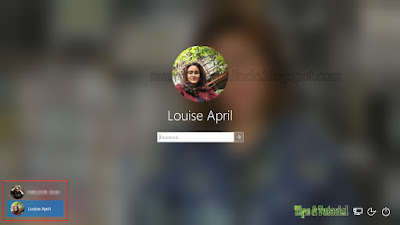




Post a Comment for "Cara Memperbaiki dan Mengembalikan User Account yang Hilang dari Login Screen Windows 10/11"